Laptopul nu vede WiFi: motive și soluții
Tehnologiile de internet de astăzi sunt la un nivel foarte ridicat. Acest lucru se manifestă prin răspândirea conexiunilor wireless către web utilizând Wi-Fi. Cu toate acestea, există situații când dispozitivul este capabil să accepte o astfel de conexiune (laptop, tabletă, smartphone) nu va funcționa în mod normal. Lipsa de acces la World Wide Web pentru oameni moderni - este mai rău „ciuma“, este atât de puternică dependență. Care este cauza defecțiunii și cum poate fi reparată?
conținut
- Principalele cauze ale unei eșecuri a rețelei fără fir
- Defecțiuni wi-fi globale
- Probleme cu funcționarea routerului
- Defecțiunea laptopului
- Motivele tehnice pentru lipsa de wi-fi prin vina laptopului
- Probleme software cu conexiune wi-fi
- Restabiliți sistemul de operare
- Modalități suplimentare de conectare a wi-fi la laptop
- Postfață
Principalele cauze ale unei eșecuri a rețelei fără fir
De fapt, pentru a începe reparațiile, trebuie să determinați cauza principală de ce laptopul nu vede wifi.

Aici merită subliniat principalele categorii de defecțiuni:
- probleme globale;
- Nu este un router de lucru (router);
- defectarea modulului de rețea wireless de pe dispozitiv;
- lipsa driverelor de adaptor de rețea;
- setările software pentru Internet wireless în sistemul de operare.
Aproape toate motivele, atunci când nu puteți vedea rețeaua wifi de pe laptopul dvs., pot fi eliminate la domiciliu. Dar trebuie să faceți acest lucru cu precauție extremă, pentru a nu exacerba problema.
Defecțiuni Wi-Fi globale
Probleme comune includ absența completă a internetului de pe linia din cauza furnizorului (de exemplu, profilactic dezactivarea unui internet oriunde) un efect limitat al router-ului, care este motivul pentru care semnalul să nu fie disponibil (toate transmițătoarele au o rază de acțiune limitată), precum și factorii externi, de exemplu, pană de curent pe centrala centrală a companiei furnizoare.

Aceasta este, probabil, singura categorie de vina de ce laptop-ul nu vede WiFi, utilizatorul nu va fi capabil de a repara casa, din cauza lui și dispozitivul său nu depinde de nimic.
Ce pot face dacă nu există Internet wireless din cauza distanței de la router? Puteți să vă apropiați de cameră, astfel încât semnalul să apară. Mai puține obstacole (pereți, camere, aparate de uz casnic) vor fi între router și laptop, cu cât este mai puternic și mai stabil semnalul.
Probleme cu funcționarea routerului
Dar acest tip de probleme este deja oarecum mai gravă, deși poate fi corectată independent. În primul rând, trebuie să vă asigurați că routerul funcționează în modul normal. Pentru a face acest lucru, ar trebui să încercați să conectați un alt dispozitiv prin Wi-Fi. Dacă semnalul este detectat, atunci problema este exclusiv în dispozitivul de recepție. Dacă nu, atunci undeva există o defalcare în router-ul în sine.
În prima etapă trebuie să încercați măsuri simple - pur și simplu opriți alimentarea de la router, așteptați 10-20 de secunde, apoi porniți-l din nou. Se întâmplă că ruterul doar "se blochează", iar restabilirea acestuia restabilește capacitatea de lucru. Dacă acest lucru nu ajută și încă nu vedeți WiFi-ul de la router, trebuie să mergeți la a doua opțiune.

Trebuie să verificați dacă cablul de rețea de intrare este introdus ferm în distribuitor. Se întâmplă că, datorită unei mici deformări, mișcări, cablul se poate îndepărta și, prin urmare, conexiunea nu va fi stabilită.
O altă opțiune, cum de a afla, din cauza a ceea ce laptopul nu vede wifi, este de a verifica direct conexiunea de intrare. Pentru a face acest lucru, conectați cablul principal al Internetului la dispozitiv. Dacă apare accesul, atunci problema este undeva în interiorul routerului sau setările acestuia.
Important! Uneori, interferențele Wi-Fi pot fi cauzate de aparatele de uz casnic, cum ar fi un cuptor cu microunde, un cuptor. Dar aceasta este mai degrabă o excepție decât regula.
Defecțiunea laptopului
Aici, gama de depanare este foarte largă, pornind de la motive tehnice și terminând cu software care poate bloca lucrul pe Web. Ca și în router, aproape totul poate fi fixat pentru dvs., dar trebuie să știți unde și ce să căutați. Apropo, dacă nu înțeleg ce să facă în cazul în care laptop-ul nu vede WiFi, este mai bine să ia tehnica la un centru de service, în cazul în care specialiștii remedia rapid problema.
Motivele tehnice pentru lipsa de Wi-Fi prin vina laptopului
Există mai multe opțiuni. Cea mai obișnuită este dezactivarea butonului wireless al laptopului. Acesta este situat în zona cheilor F4-F5. Apăsați repetat Wi-Fi.

O altă opțiune este dezactivarea comutatorului de comutare de pe panoul frontal al dispozitivului. În mod similar, trebuie să mutați cursorul în poziția corectă și să apară Internetul fără fir. După cum puteți vedea, aceste probleme sunt ușor de rezolvat în câteva secunde. Dar, uneori, motivele pentru care laptopul nu vede wifi, sunt și mai serioase.
De exemplu, eșecul cardului de rețea este un laptop. Nu ajută nici o abilitate și cunoștințe, dacă această componentă este arsă sau nu funcționează dintr-un alt motiv. Numai achiziționarea unei noi plăți va ajuta și, uneori, va fi necesar să rămâneți fără internet.
Probleme software cu conexiune Wi-Fi

În acest caz, există o mulțime de defecțiuni, dar majoritatea sunt eliminate foarte ușor:
- Conflicte cu programul antivirus instalat pe laptop. Este probabil ca acest software să blocheze accesul la rețea. Prin urmare, ar trebui să-l dezactivați temporar și să verificați accesul. În cazul în care apar dificultăți, cum să vă conectați la un laptop WiFi oprit Antivirus, atunci trebuie să dețină imediat setările anti-virus, sau altceva instala orice alt software.
- Firewall. Un protector standard de rețea Windows poate, de asemenea, să adauge probleme, deci trebuie să deschideți setările și să vă asigurați că canalul de Internet wireless specificat nu este pe lista conexiunilor periculoase. Dacă este prezent, laptopul nu vede wifi. Este necesar să dezactivați complet paravanul de protecție sau să eliminați acest canal din lista neagră.
- Eșecul tehnic al resurselor de rețea din sistemul de operare. În acest caz, pentru a înțelege ce trebuie să faceți în cazul în care laptopul nu vede wifi, poate fi problematică. Uneori se întâmplă că instalarea oricărui program implică modificări ale setărilor de rețea. O problemă deosebit de importantă este atunci când instalați programe de lucru, criptografi, module care necesită lucrul cu conexiuni sigure și așa mai departe. Dacă are loc acest lucru, trebuie să identificați sursa problemei și să încercați să restabiliți sistemul. Dar mai multe despre asta mai târziu.
- Instalarea software-ului terț. Este probabil ca un program să fie instalat pentru distribuirea wifi de pe un laptop. Dacă setările sale sunt incorecte, dispozitivul se transformă într-un element de distribuție și nu va avea nicio conectivitate. Dar aceasta este o vină foarte rară.
- Dar eșecul driverelor de rețea este cea mai comună situație în rândul proprietarilor de laptop-uri. Instalarea "Curve", montajul non-original - pot exista multe motive pentru funcționarea incorectă a driverelor de rețea. Dar rezultatul este trist - laptopul nu vede wifi, și chiar lipsește o conexiune prin cablu. Și soluția este una singură - eliminarea vechilor și instalarea pachetelor oficiale, care pot fi găsite pe site-ul oficial al producătorului de laptopuri.
Restabiliți sistemul de operare
Aceasta, desigur, este cea mai radicală decizie și poate duce la o varietate de consecințe. Deși, de obicei, un sistem de restaurare pur și simplu redă Windows înapoi la un punct de recuperare mai devreme. Dacă asta, desigur, a fost făcut. Când se efectuează această operațiune, conexiunea Wi-Fi va reveni la ultima stare de lucru.

Apropo, apariția unor dificultăți, cum să vă conectați la un laptop WiFi, și este conectat cu colmatarea sistemului de operare sortează gunoi, fișiere temporare. Ca urmare, toate procesele încep să se desfășoare foarte lent, apar conflicte, inclusiv în rețea.
Ca soluția cea mai dificilă pentru problema cu accesul la Internet prin Wi-Fi - o reinstalare completă a Windows. Aceasta este cea mai recentă instanță, când toate mijloacele sunt testate, dar niciuna nu a adus rezultatul dorit.
Modalități suplimentare de conectare a Wi-Fi la laptop
Există și alte câteva moduri în care puteți testa rețeaua fără fir de pe dispozitiv.

Același program pentru a distribui WiFi cu laptop (pentru a folosi această metodă au nevoie de un al doilea laptop cu un astfel de software instalat) pentru a ajuta la determinarea sursei defecțiunii. Dacă laptopul vede Wi-Fi, motivul se află în router. Dacă nu, în dispozitivul în sine. Aceasta este o modalitate foarte bună de a verifica ce parte a deconectat.
În plus, puteți să accesați Centrul de rețea și partajare, accesați meniul "Modificați setările adaptorului". În fereastra afișată, trebuie să apară toate adaptoarele instalate, inclusiv cele wireless. Probabil că trebuie să îl porniți. Sau instalați-o.
postfață
Desigur, mulți dintre acei utilizatori care dispun de echipamente informatice la domiciliu sunt suficient de înșelători în ceea ce privește identificarea defectelor și eliminarea acestora. Cu toate acestea, Wi-Fi este un caz special, deoarece necesită abilități de programare. Prin urmare, este mai bine să nu mergeți mai adânc, ci să contactați reparatorii specialiști.
Puteți identifica sursa întreruperii semnalului și apoi puteți repara laptopul sau routerul.
 De ce routerul nu distribuie Internetul prin WiFi? adresare
De ce routerul nu distribuie Internetul prin WiFi? adresare Cum se activează WiFi-ul pe un laptop Lenovo și se configurează distribuția?
Cum se activează WiFi-ul pe un laptop Lenovo și se configurează distribuția? Cum se distribuie Internetul pe WIFI de pe un laptop?
Cum se distribuie Internetul pe WIFI de pe un laptop? Cum se configurează telefonul Wi-Fi: instrucțiuni pentru începători
Cum se configurează telefonul Wi-Fi: instrucțiuni pentru începători Știți care este cel mai bun router?
Știți care este cel mai bun router? Laptopul ca punct de acces WiFi: o soluție rezonabilă
Laptopul ca punct de acces WiFi: o soluție rezonabilă Cum să distribuiți WiFi de pe un computer: ghid pas cu pas
Cum să distribuiți WiFi de pe un computer: ghid pas cu pas Ați uitat parola WiFi? Aflați cum să modificați parola pe un router WiFi
Ați uitat parola WiFi? Aflați cum să modificați parola pe un router WiFi Cum se distribuie WiFi-ul de la laptop la Android? Este foarte simplu să faci asta
Cum se distribuie WiFi-ul de la laptop la Android? Este foarte simplu să faci asta De ce nu se conectează iPhone la Wi-Fi? Diagnosticarea și rezolvarea problemelor
De ce nu se conectează iPhone la Wi-Fi? Diagnosticarea și rezolvarea problemelor Ce programe există pentru distribuirea WiFi de pe un laptop? Analiza argumentelor pro și contra lor
Ce programe există pentru distribuirea WiFi de pe un laptop? Analiza argumentelor pro și contra lor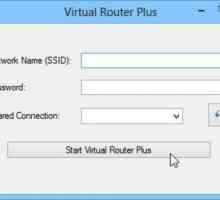 Virtual Routers pentru Windows
Virtual Routers pentru Windows Cum să activați comunicațiile wireless pe laptop în hardware și software
Cum să activați comunicațiile wireless pe laptop în hardware și software De ce a pierdut laptopul WiFi? motive
De ce a pierdut laptopul WiFi? motive Cum se conectează un router Wi-Fi la un computer
Cum se conectează un router Wi-Fi la un computer Cum să faci wi-fi acasă? Conectați routerul la computer
Cum să faci wi-fi acasă? Conectați routerul la computer Laptop ca punct de acces la Internet
Laptop ca punct de acces la Internet Nu știu cum să porniți wifi pe un laptop? Răspundeți aici
Nu știu cum să porniți wifi pe un laptop? Răspundeți aici Laptopul este un hotspot Wi-Fi la domiciliu
Laptopul este un hotspot Wi-Fi la domiciliu Să vorbim despre funcționarea Wi-Fi
Să vorbim despre funcționarea Wi-Fi Cum se instalează un ruter - ghid pas cu pas
Cum se instalează un ruter - ghid pas cu pas
 Cum se activează WiFi-ul pe un laptop Lenovo și se configurează distribuția?
Cum se activează WiFi-ul pe un laptop Lenovo și se configurează distribuția? Cum se distribuie Internetul pe WIFI de pe un laptop?
Cum se distribuie Internetul pe WIFI de pe un laptop? Cum se configurează telefonul Wi-Fi: instrucțiuni pentru începători
Cum se configurează telefonul Wi-Fi: instrucțiuni pentru începători Laptopul ca punct de acces WiFi: o soluție rezonabilă
Laptopul ca punct de acces WiFi: o soluție rezonabilă Cum să distribuiți WiFi de pe un computer: ghid pas cu pas
Cum să distribuiți WiFi de pe un computer: ghid pas cu pas Ați uitat parola WiFi? Aflați cum să modificați parola pe un router WiFi
Ați uitat parola WiFi? Aflați cum să modificați parola pe un router WiFi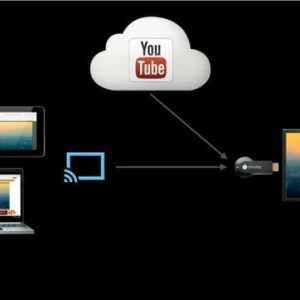 Cum se distribuie WiFi-ul de la laptop la Android? Este foarte simplu să faci asta
Cum se distribuie WiFi-ul de la laptop la Android? Este foarte simplu să faci asta De ce nu se conectează iPhone la Wi-Fi? Diagnosticarea și rezolvarea problemelor
De ce nu se conectează iPhone la Wi-Fi? Diagnosticarea și rezolvarea problemelor Ce programe există pentru distribuirea WiFi de pe un laptop? Analiza argumentelor pro și contra lor
Ce programe există pentru distribuirea WiFi de pe un laptop? Analiza argumentelor pro și contra lor